Excel——数据有效性+条件格式应用
一、 数据有效性
在Excel中,使用数据有效性可以控制用户输入到单元格的数据或值的类型。
调出“数据有效性”对话框(Excel2010):单击菜单栏中的“数据”选项卡-〉从“数据工具”栏中选择“数据有效性”
Data->Data Tools/Data Validation
1)通过“设置”选项卡设置,将数据输入限制在某个范围,如使输入日期限定在某个范围,使用列表限制输入数据或者确保只输入正整数等。
2)通过“输入信息”选项卡,可使在单击单元单元格时显示输入信息。
应用后,单击单元格时显示输入信息:
3)通过“出错警告”选项卡,可使在用户输入无效数据时显示错误警告。
二、 条件格式
通过为数据应用条件格式,只需快速浏览即可识别一系列数值中存在的差异。
在Excel2010中,“条件格式”在“开始选项卡”的“样式”工具栏中。
Home->Styles\Conditional Formatting
1)使用“条件格式”中的“色阶”选项
使用前:
使用后:
2)使用“条件格式”新建规则,使单元格中根据数据值填充不同的颜色
使用前:
使用后:
三、 小例子:将“数据有效性”应用和“条件格式”应用结合
通过“数据有效性”将单元格中的数据限定为”Pass””Fail”和”Block”,用户在将鼠标点到此单元格时,将会出现下拉菜单让用户选择数据。
通过“条件格式”设定当选中”Pass”时,单元格将被填充为绿色;选中”Fail”时,单元格将被填充为红色;选中”Block”时,单元格将被填充为黄色。



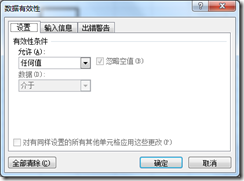

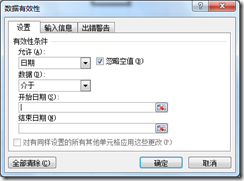
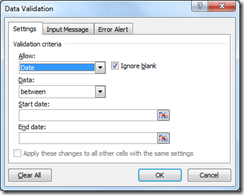
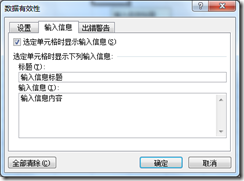
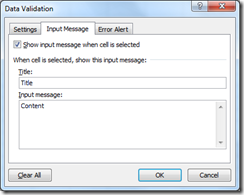

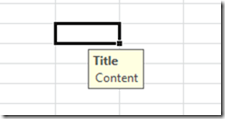


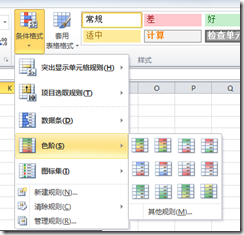
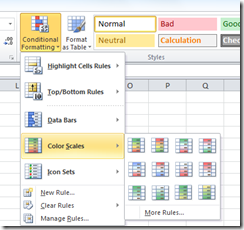

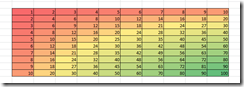

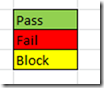


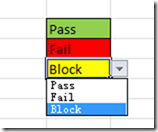

 浙公网安备 33010602011771号
浙公网安备 33010602011771号